iMessage無法在 Mac 上同步是許多人遇到的常見問題。該問題可能由於各種原因而出現。不管是什麼原因,這個問題都可能令人失望。您不會在計算機上看到任何簡訊,但它們仍然存在。如果您遇到此問題,您並不孤單。最好的部分是我們隨時為您提供説明。我們將指導您如何解決此問題。因此,請繼續關注我們帶您完成。

第1部分:為什麼我的iMessages沒有在我的 Mac上更新?
第2部分:如何修復iMessage無法在Mac上同步
第 3 部分:有關消息未在 iPhone 和 Mac 之間同步的常見問題解答
您的iMessages無法在 Mac上更新的原因有很多。互聯網問題是原因之一。如果您遇到此問題,您應該做的第一件事是檢查Internet設置。
此外,您可能沒有在消息應用程式中登錄正確的Apple帳戶。如果您的Apple ID不正確,則可能會遇到此問題。
延伸閱讀:
[已解決]如何將數據從一個Apple ID無縫傳輸到另一個Apple ID?
以下是一些典型的解決方案,您可以使用它們來修復iMessage無法同步 Mac 問題。
如果您遇到此問題,可以嘗試重新啟動iPhone。這是一個如此簡單的修復程式,它適用於iMessage的大多數問題和大多數 iOS 軟體問題。
要重新啟動iPhone,請長按iPhone的側面按鈕,直到看到關機滑塊。然後拖動相同的滑塊並等待大約30秒,讓設備關閉。片刻之後,打開它,並檢查問題是否已解決。

有時,iMessage無法在 Mac 上同步的問題可能是您犯的錯誤。如果您的iMessage帳戶與您的Apple ID同步,則您可能在登錄Apple ID時出錯。如果是這種情況,那麼您可以登錄您的Apple帳戶並確保一切正確。

猜你喜歡:當您的 iPhone 螢幕經常變黑時,您可以使用這些簡單的提示進行修復。
您需要在iPhone上註銷iMessage服務,幾分鐘後再次啟用它。這個過程並不困難。但請記住,如果您使用的是其他 Apple 帳戶,則需要註銷您的帳戶,然後重新登錄。
要停用 iMessage:
步驟1: 輕點“ 設置 ”應用,然後轉到 “資訊”。
步驟2:通過將 iMessage 開關滑動到 OFF 位置來關閉 iMessage。
步驟3: 然後再次 打開 它,看看問題是否得到解決。

瞭解更多資訊: 想要 將數據從舊iPhone移動到新iPhone ,但遷移失敗?不用擔心。你可以讓它再次工作。
Apple 使用 iCloud 來儲存資訊和其他基於雲的資訊。默認情況下,iCloud 的「資訊」選項處於啟用狀態。但是,您仍然可以禁用和啟用它。為此,請按照以下步驟操作:
步驟1: 在您的 Mac上,打開 “消息”,然後點擊“ 功能表 欄中的消息”選項。
步驟2: 打開 首選項 並轉到iMessage功能表,禁用iCloud中 的消息 。
步驟3: 再次啟用然後重新啟動iMessage應用程式。
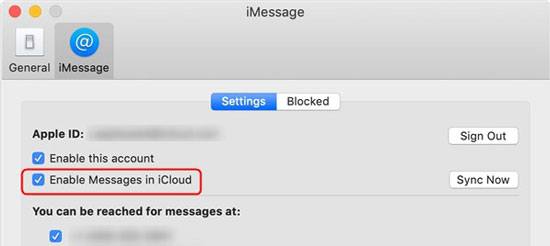
另請閱讀: 如果 iCloud無法備份您的iPhone數據,您可以使用這些修復程式進行修復。
如果您遇到 iMessage 無法同步的問題,則您的 iOS 設備可能無法聯繫伺服器。要檢查是否發生這種情況,請打開 「設置 」應用,然後轉到 「隱私 > 消息」。您將看到iMessage伺服器的選項。
如果它顯示 「活動」,則表示您的消息正在通過伺服器發送和接收。如果它顯示 「未啟動」 則這就是您在 iOS 設備上沒有收到來自其他人帳戶的任何消息的原因。
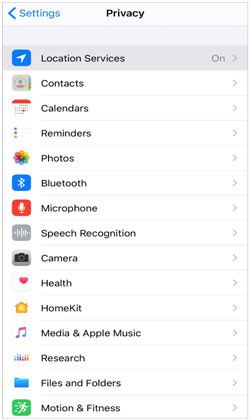
也許你喜歡: 您知道 備份iPhone上的所有數據需要多少時間嗎?如果您想節省時間,請閱讀本文並提供有用的建議。
如果以上方法都不起作用,那麼您應該嘗試重置網路設置。問題可能出在您的網路設置上。為此,只需按照以下步驟操作:
步驟1: 打開設備上的 “設置 ”應用。
步驟2: 轉到 「常規 」> 「重置 」,然後選擇 「重置網路設置」。
步驟3: 點擊 重置網路設置 並等待該過程完成。

如果您喜歡,請檢查它: 通過這8種方式將 大型視頻從iPhone傳輸到PC 很容易。
您是否仍然面臨iMessage無法在iPhone和Mac上同步的問題?確保您分別在 iPhone 和 Mac上使用最新的 iOS 和 macOS 版本。要更新iOS,請執行以下操作:
轉到 “設置 ”應用,然後選擇 “常規 ”> “軟體更新 ”以檢查是否有適用於您的 iPhone 的更新。通常,您可以將 iOS 更新到最新版本以修復某些操作系統錯誤,例如iMessage不同步。

該問題也可能是用於與電腦同步的設備無法正常工作的結果。嘗試使用其他設備在您的計算機上發送消息,看看它是否有效。
您可以檢查問題是否是由macOS和iMessage的測試版引起的。此外,您應該確保您的 iPhone 已更新為相同版本。此外,請確保您的 iOS 設備是最新的,並安裝了所有最新的軟體更新。
如果您嘗試了上述所有方法,但發現它們都不適合您,那麼有更好的選擇適合您。 Mac的Coolmuster iOS Assistant是一個功能強大的iOS設備管理器,可讓您管理連接到Mac的所有iOS設備。它適用於 Mac OS X 和 Windows。
通過使用此工具,您可以輕鬆地將 iPhone、iPad 和 iPod touch 中的所有消息同步到您的 Mac。您可以完全控制所有設備,甚至只需按一下即可同步所有設備。使用這個出色的工具,您將能夠使所有設備彼此同步,以便它們始終完美地協同工作。
在下面下載適用於Mac的Coolmuster iOS Assistant。
步驟1:在Mac上安裝並啟動Coolmuster iOS Assistant。
步驟2:使用USB線將iPhone連接到計算機。連接設備後,程式將開始自動檢測您的設備,並在計算機上顯示一個彈出視窗。按兩下裝置上的 「信任 」選項,然後點擊 「繼續 」按鈕繼續。

步驟3: 輸入 「消息」資料夾,預覽文件資訊,然後選擇要匯出到 Mac的消息。完成後,點擊 「匯出 」選項,選擇檔的正確輸出,然後開始傳輸過程。

通過在 iPhone 和 Mac 裝置上啟用資訊,然後關閉設備然後重新打開,或在兩台設備上使用相同的 Apple ID。
轉到iPhone上的消息設置,然後關閉iMessage選項。
對於 Mac,導航到“資訊”,然後導航到“首選項”,“帳戶”,然後註銷iMessage帳戶。
可能是您沒有在 iPhone 和 Mac上使用正確的設定應用程式。
打開iCloud中的“消息”。轉到您的iPhone,選擇“設置”,輸入您的姓名,點擊iCloud並打開“消息”選項。從那裡,在Mac上打開iCloud中的消息。之後,轉到消息 > 首選項 > iMessages,然後選中 啟用消息 框。
iMessages無法同步到Mac問題非常普遍,許多iPhone用戶都報告面臨同樣的問題。幸運的是,有一些方法可以解決這個問題。上述修復程式是解決此問題的可靠方法。 Mac軟體的Coolmuster iOS Assistant是您強烈推薦的解決此問題的工具。有了它,您可以在沒有 icloud 的情況下將不同類型的數據類型匯出到您的Mac。
相關文章:





